Cara Setting IP Static Android Panduan Lengkap
Pengantar Setting IP Static Android
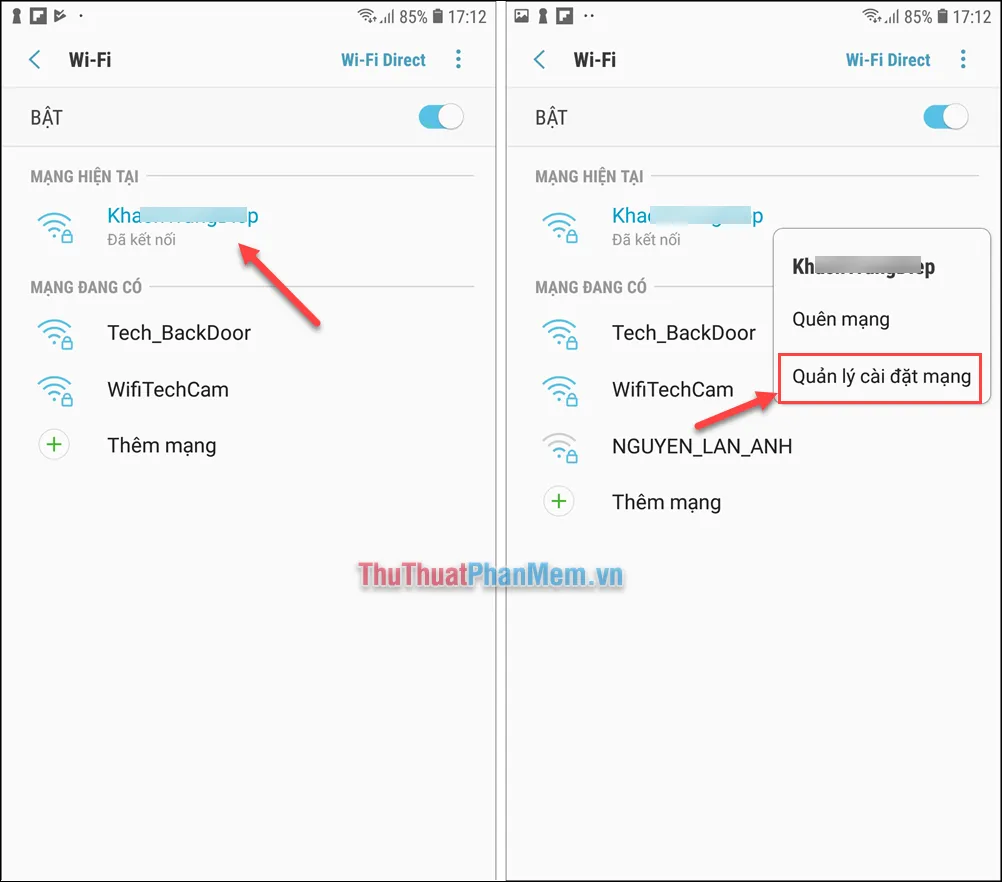
Bosan koneksi internet Androidmu lemot dan IP-nya terus berubah-ubah? Mungkin saatnya kamu eksplor setting IP statis! Meskipun terdengar sedikit teknis, setting IP statis di Android sebenarnya nggak serumit yang dibayangkan. Artikel ini akan memandu kamu memahami perbedaan IP statis dan dinamis, manfaat dan kekurangannya, serta langkah-langkah praktis untuk mengaplikasikannya di perangkat Androidmu.
Secara sederhana, IP statis adalah alamat IP yang tetap dan tidak berubah, sementara IP dinamis berubah-ubah setiap kali perangkat terhubung ke jaringan. Pilihan mana yang terbaik tergantung kebutuhan dan kondisi jaringanmu.
Perbedaan IP Statis dan Dinamis pada Android
Perbedaan utama antara IP statis dan dinamis terletak pada cara alamat IP dialokasikan. IP dinamis diberikan secara otomatis oleh router atau DHCP server, sehingga lebih mudah dikonfigurasi. Namun, IP ini bisa berubah setiap kali perangkat terhubung atau direstart. Sebaliknya, IP statis harus dikonfigurasi secara manual, dengan menentukan alamat IP, subnet mask, gateway, dan DNS server secara spesifik. Alamat ini tetap konsisten, sehingga perangkat selalu memiliki alamat yang sama.
Manfaat dan Kerugian Menggunakan IP Statis pada Android
Menggunakan IP statis menawarkan beberapa keuntungan, seperti stabilitas koneksi yang lebih tinggi dan kemudahan akses jarak jauh. Namun, konfigurasi manual membutuhkan pemahaman dasar tentang jaringan dan bisa jadi sedikit rumit bagi pengguna pemula. Berikut tabel perbandingan yang lebih detail:
Tabel Perbandingan IP Statis dan Dinamis
| Karakteristik | IP Statis | IP Dinamis |
|---|---|---|
| Kemudahan Konfigurasi | Sulit, membutuhkan konfigurasi manual | Mudah, otomatis oleh DHCP server |
| Keamanan | Potensial lebih aman jika dikonfigurasi dengan benar, karena alamat IP tetap konsisten | Potensial lebih rentan karena alamat IP berubah-ubah |
| Stabilitas Koneksi | Lebih stabil karena alamat IP tetap | Kurang stabil karena alamat IP bisa berubah |
Skenario Penggunaan IP Statis pada Android
IP statis sangat berguna dalam beberapa skenario tertentu. Misalnya, jika kamu memiliki server pribadi di rumah dan ingin mengaksesnya dari luar jaringan, menggunakan IP statis akan memudahkan akses karena alamat IP perangkat Androidmu tetap konsisten. Selain itu, IP statis juga dibutuhkan jika kamu menggunakan aplikasi atau layanan yang memerlukan alamat IP tetap, seperti beberapa game online atau aplikasi IoT.
Langkah-Langkah Umum Mengatur IP Statis pada Android
Langkah-langkah untuk mengatur IP statis sedikit berbeda tergantung versi Android dan produsen perangkat. Namun, langkah-langkah umum meliputi:
- Buka pengaturan jaringan Wi-Fi.
- Pilih jaringan Wi-Fi yang terhubung.
- Cari opsi “Advanced” atau “Opsi Lanjutan”.
- Pilih “IP settings” atau “Pengaturan IP”.
- Ubah dari “DHCP” ke “Static”.
- Masukkan alamat IP, subnet mask, gateway, dan DNS server yang sesuai dengan jaringanmu. Informasi ini biasanya bisa didapatkan dari administrator jaringan atau router.
- Simpan pengaturan.
Ingat, kesalahan dalam memasukkan informasi ini dapat menyebabkan masalah konektivitas. Pastikan untuk mendapatkan informasi yang benar dari administrator jaringan sebelum mengubah pengaturan IP.
Menemukan Informasi IP dan Gateway

Sebelum kamu bisa pamer skill setting IP statis di Androidmu, kamu perlu jadi detektif handal dulu nih. Kita harus cari tahu dulu informasi penting: alamat IP, subnet mask, dan gateway default. Ketiga informasi ini ibarat kunci untuk membuka gerbang koneksi internetmu. Tanpa mereka, setting IP statismu bakalan sia-sia.
Prosesnya sebenarnya gampang kok, cuma butuh sedikit ketelitian. Cara menemukan informasi ini sedikit berbeda di setiap versi Android, tapi tenang, kita akan bahas tuntas!
Menemukan Informasi Jaringan di Berbagai Versi Android
Mencari informasi IP, subnet mask, dan gateway di Android mirip petualangan mencari harta karun. Lokasi pasti ‘harta karun’ ini memang sedikit berbeda di setiap perangkat dan versi Android, tapi umumnya terletak di menu pengaturan jaringan. Berikut panduan umumnya:
- Buka Pengaturan: Biasanya ikon gerigi di layar utama atau di menu aplikasi.
- Cari Menu Jaringan & Internet atau Koneksi: Nama menunya bisa sedikit berbeda tergantung versi Android dan produsen perangkat.
- Pilih Wi-Fi atau Data Seluler: Tergantung koneksi internet yang kamu gunakan.
- Cari Informasi Jaringan: Setelah terhubung ke jaringan Wi-Fi atau data seluler, cari menu “Tentang”, “Detail”, atau yang serupa. Di sini biasanya kamu akan menemukan informasi IP address, subnet mask, dan gateway.
- Catat Informasi: Setelah menemukan informasi tersebut, catat dengan teliti. Ketiga informasi ini akan kamu butuhkan saat setting IP statis.
Pentingnya Mengetahui Informasi IP, Subnet Mask, dan Gateway Default
Mengetahui alamat IP, subnet mask, dan gateway default sangat krusial sebelum mengatur IP statis. Alamat IP adalah identitas unik perangkatmu di jaringan. Subnet mask menentukan bagian mana dari alamat IP yang menunjukkan jaringan lokalmu. Sementara gateway default adalah gerbang yang menghubungkan perangkatmu ke jaringan yang lebih besar, seperti internet. Informasi yang salah akan membuat perangkatmu kesulitan terhubung ke internet, bahkan sama sekali tidak bisa terhubung!
Ilustrasi Lokasi Informasi Jaringan di Android
Bayangkan layar pengaturan jaringanmu seperti sebuah peta. Di peta ini, kamu akan menemukan beberapa “kota” yang berisi informasi penting. “Kota” pertama adalah menu “Wi-Fi” atau “Data Seluler”. Setelah masuk ke “kota” ini, kamu akan menemukan “jalan” menuju informasi detail jaringan. Di ujung “jalan” ini, terdapat “bangunan” bertuliskan “Tentang” atau “Detail”. Di dalam “bangunan” inilah kamu akan menemukan informasi IP address, subnet mask, dan gateway default yang kamu cari. Informasi ini biasanya tercantum dalam bentuk teks, dengan label yang jelas di sampingnya. Misalnya, “Alamat IP”, “Subnet Mask”, dan “Gateway”.
Potensi Masalah Jika Informasi Salah
Salah input informasi IP, subnet mask, atau gateway saat setting IP statis bisa berakibat fatal. Perangkatmu mungkin tidak bisa terhubung ke internet sama sekali. Kamu mungkin juga mengalami masalah konektivitas dengan perangkat lain di jaringan lokalmu. Dalam kasus terburuk, kamu mungkin perlu melakukan reset pengaturan jaringan untuk memperbaiki masalah ini. Jadi, teliti ya!
Setting IP Static Android: Panduan Lengkap untuk Jaringanmu yang Lebih Stabil

Bosan dengan koneksi internet yang lemot dan suka putus-putus? Mungkin saatnya kamu coba setting IP static di Androidmu! Dengan IP statis, kamu bisa mendapatkan koneksi yang lebih stabil dan terprediksi, terutama kalau kamu sering pakai jaringan pribadi atau butuh akses ke perangkat tertentu di jaringan lokal. Meskipun terdengar rumit, setting IP statis di Android sebenarnya cukup mudah kok, asalkan kamu tahu langkah-langkahnya. Yuk, simak panduan lengkapnya!
Langkah-langkah Setting IP Static Android
Mengatur IP statis di Android melibatkan pengisian beberapa informasi penting: alamat IP, subnet mask, gateway default, dan DNS server. Informasi ini biasanya didapatkan dari administrator jaringanmu. Tanpa informasi ini, setting IP static akan gagal. Pastikan kamu sudah mendapatkannya sebelum memulai proses ini.
| Langkah | Android 10 | Android 12 | Android 13 |
|---|---|---|---|
| 1. Buka menu Setelan | Buka aplikasi Setelan. | Buka aplikasi Setelan. | Buka aplikasi Setelan. |
| 2. Cari menu Jaringan & internet atau yang serupa (nama menu bisa sedikit berbeda tergantung versi Android dan merk HP) | Cari menu “Jaringan & internet”. | Cari menu “Jaringan & internet”. | Cari menu “Jaringan & internet”. |
| 3. Pilih Wi-Fi | Ketuk “Wi-Fi”. | Ketuk “Wi-Fi”. | Ketuk “Wi-Fi”. |
| 4. Tekan dan tahan jaringan Wi-Fi yang terhubung | Tekan lama pada nama jaringan. | Tekan lama pada nama jaringan. | Tekan lama pada nama jaringan. |
| 5. Pilih Ubah jaringan ini | Pilih “Ubah jaringan ini”. | Pilih “Ubah jaringan ini”. | Pilih “Ubah jaringan ini”. |
| 6. Centang Opsi Lanjutan | Centang opsi “Opsi Lanjutan”. | Centang opsi “Opsi Lanjutan”. | Centang opsi “Opsi Lanjutan”. |
| 7. Ubah Pengaturan IP menjadi Statis | Ubah pengaturan IP ke “Statis”. | Ubah pengaturan IP ke “Statis”. | Ubah pengaturan IP ke “Statis”. |
| 8. Masukkan Alamat IP, Subnet Mask, Gateway, dan DNS | Masukkan data yang diberikan oleh administrator jaringan. | Masukkan data yang diberikan oleh administrator jaringan. | Masukkan data yang diberikan oleh administrator jaringan. |
| 9. Simpan pengaturan | Simpan perubahan. | Simpan perubahan. | Simpan perubahan. |
Perbedaan Pengaturan IP Statis Antar Perangkat Android
Meskipun langkah-langkah dasarnya sama, tata letak menu dan penamaan opsi bisa sedikit berbeda antar merek HP Android, seperti Samsung, Xiaomi, atau Google Pixel. Misalnya, lokasi menu “Opsi Lanjutan” mungkin berada di tempat yang berbeda. Namun, inti prosesnya tetap sama: menemukan pengaturan Wi-Fi, mengubah pengaturan IP menjadi statis, dan memasukkan detail IP yang benar.
Troubleshooting Setting IP Static Android
Ada beberapa masalah umum yang bisa terjadi saat setting IP static. Salah satu yang paling umum adalah kesalahan dalam memasukkan informasi IP. Pastikan kamu memasukkan alamat IP, subnet mask, gateway, dan DNS server dengan benar. Jika masih mengalami masalah, coba restart perangkat Androidmu dan router Wi-Fi. Jika masalah berlanjut, hubungi administrator jaringanmu untuk bantuan lebih lanjut.
Verifikasi Pengaturan IP Statis
Setelah melakukan pengaturan, kamu perlu memverifikasi apakah pengaturan IP statis sudah berhasil diterapkan. Caranya cukup mudah. Kamu bisa menggunakan aplikasi pihak ketiga yang menampilkan informasi jaringan, atau dengan mengeceknya langsung melalui pengaturan jaringan. Jika alamat IP yang ditampilkan sesuai dengan yang kamu masukkan, berarti pengaturan IP statis sudah berhasil.
Penggunaan IP Static dalam Skala yang Lebih Luas
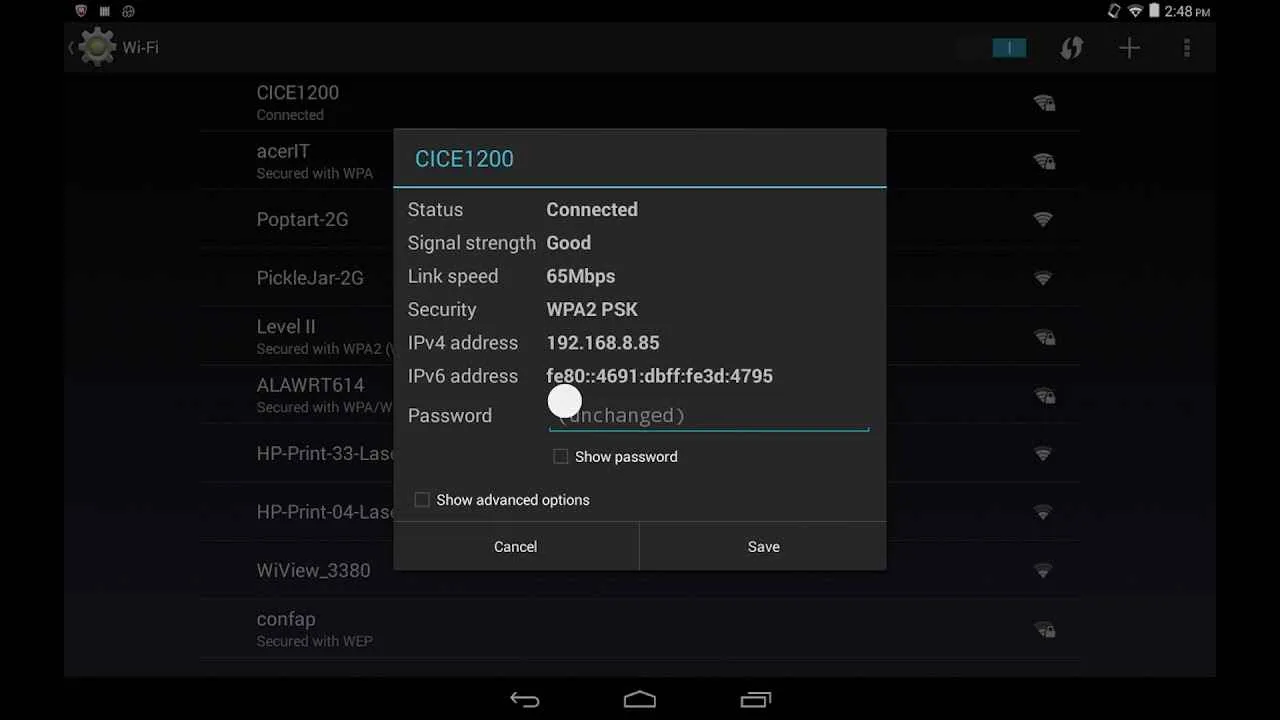
Nah, setelah kita berhasil setting IP statis di Android kita, sekarang saatnya kita naik level! Penggunaan IP statis nggak cuma sebatas di HP kita aja, lho. Di dunia jaringan yang lebih luas, terutama di jaringan lokal (LAN) dan lingkungan perusahaan, IP statis punya peran penting dan manfaatnya cukup signifikan. Bayangkan sebuah kantor dengan puluhan komputer, printer, dan server—semua butuh alamat IP yang tetap dan teridentifikasi dengan jelas. Di situlah IP statis menunjukkan kehebatannya.
Penggunaan IP statis memungkinkan kita untuk mengontrol dan mengatur alamat IP setiap perangkat dengan lebih teliti. Hal ini sangat penting untuk menjaga stabilitas dan keamanan jaringan, terutama dalam lingkungan yang kompleks. Keuntungannya, kita bisa dengan mudah mengidentifikasi dan mengakses setiap perangkat dalam jaringan, bahkan jika ada perubahan pada DHCP server.
Penggunaan IP Statis di Jaringan Lokal (LAN)
Di jaringan rumah atau kantor, penggunaan IP statis memberikan beberapa keunggulan. Misalnya, perangkat yang memerlukan akses tetap, seperti server, printer, atau perangkat IoT, akan selalu memiliki alamat IP yang sama. Ini memudahkan konfigurasi dan akses, tanpa perlu repot-repot mencari alamat IP yang berubah-ubah setiap kali perangkat dinyalakan.
- Mudah diakses dan diidentifikasi.
- Konfigurasi perangkat lebih sederhana.
- Meningkatkan keamanan jaringan.
Contoh Penggunaan IP Statis di Lingkungan Perusahaan
Bayangkan sebuah perusahaan dengan infrastruktur jaringan yang kompleks, terdiri dari berbagai server, workstation, dan perangkat jaringan lainnya. Penggunaan IP statis di sini sangat krusial. Setiap server database, server web, atau server email akan diberikan alamat IP statis yang tetap, sehingga akses ke layanan-layanan tersebut selalu konsisten dan mudah diprediksi. Selain itu, perangkat-perangkat keamanan jaringan seperti firewall juga biasanya menggunakan IP statis untuk memastikan ketersediaan dan keamanan jaringan secara optimal.
Potensi Konflik IP Jika Pengaturan IP Statis Tidak Benar
Konflik alamat IP terjadi ketika dua atau lebih perangkat di jaringan menggunakan alamat IP yang sama. Hal ini dapat menyebabkan gangguan koneksi, hilangnya akses ke jaringan, dan bahkan masalah keamanan yang serius. Oleh karena itu, perencanaan yang matang dan pengaturan IP statis yang tepat sangat penting untuk menghindari konflik ini. Jangan sampai gara-gara salah setting IP statis, jaringan kantor jadi berantakan!
Ilustrasi Jaringan Lokal Sederhana dengan IP Statis
Coba bayangkan sebuah rumah dengan router sebagai pusat jaringan. Terhubung ke router ada laptop dengan IP statis 192.168.1.10, smart TV dengan IP statis 192.168.1.20, dan printer dengan IP statis 192.168.1.30. Ketiga perangkat ini memiliki alamat IP yang unik dan tetap, sehingga mudah diakses dan diidentifikasi dalam jaringan rumah tersebut. Router sendiri biasanya memiliki IP gateway 192.168.1.1. Semua perangkat ini berada dalam subnet yang sama, 192.168.1.0/24.
Cara Memastikan Tidak Ada Konflik Alamat IP
Untuk menghindari konflik alamat IP, kita perlu melakukan perencanaan yang cermat. Pastikan setiap perangkat dalam jaringan memiliki alamat IP yang unik dan berada dalam range alamat IP yang telah ditentukan. Gunakan tools seperti scanner IP untuk memeriksa alamat IP yang sudah digunakan dan memastikan tidak ada duplikasi. Selain itu, pahamilah subnet mask dan range IP yang digunakan dalam jaringan Anda. Dengan begitu, setting IP statis yang Anda lakukan akan aman dan terhindar dari konflik.
Terakhir
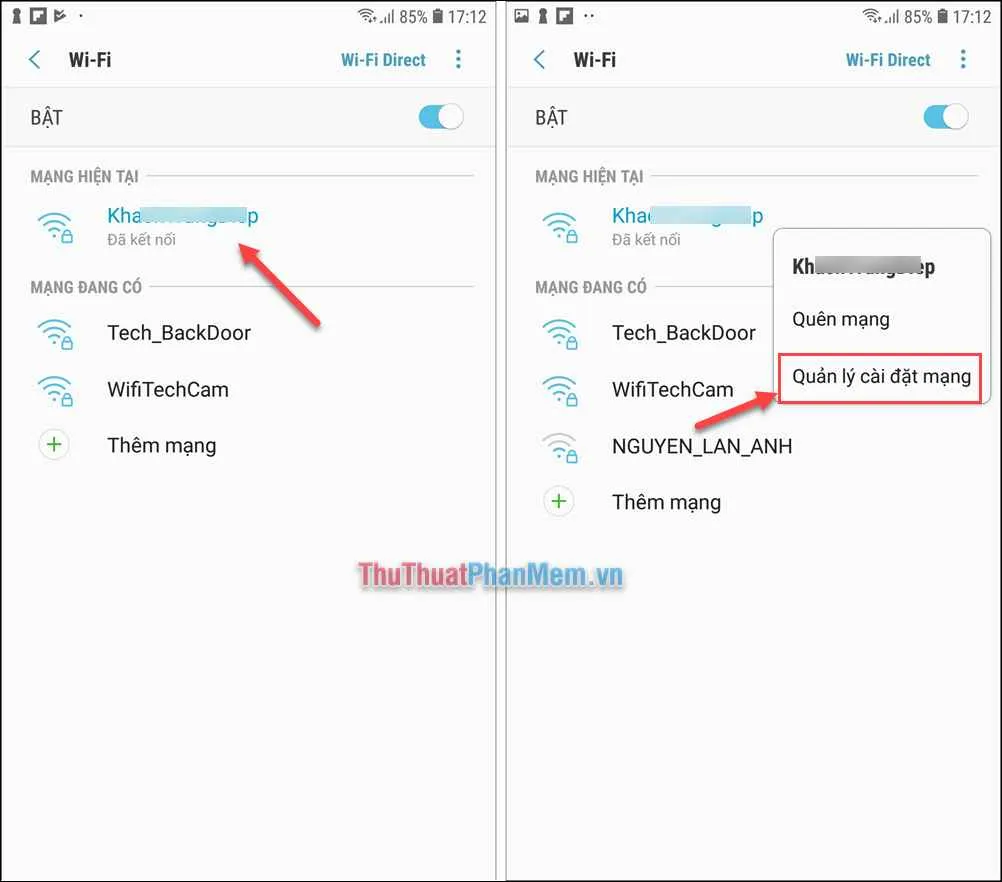
Mengatur IP statis di Android memang menawarkan kontrol lebih atas koneksi internetmu, tapi perlu diingat bahwa ini bukanlah solusi ajaib untuk semua masalah koneksi. Pahami betul perbedaan IP statis dan dinamis, dan pastikan kamu benar-benar membutuhkannya sebelum melakukan konfigurasi. Dengan panduan lengkap ini, semoga kamu bisa menikmati koneksi internet yang lebih stabil dan terkendali. Selamat mencoba!


What's Your Reaction?
-
0
 Like
Like -
0
 Dislike
Dislike -
0
 Funny
Funny -
0
 Angry
Angry -
0
 Sad
Sad -
0
 Wow
Wow


